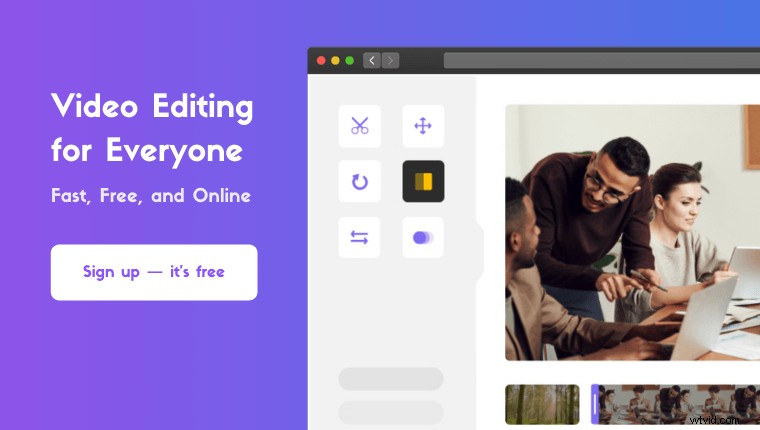Chcete sloučit nebo zkombinovat videa v iMovie na vašem iPhonu nebo počítači Mac ?
V tomto článku vám ukážeme, jak sloučit nebo zkombinovat dvě nebo více videí do jednoho videa pomocí iMovie na iPhonu i Macu.
Jako bonus vám také ukážeme jednodušší způsob, jak sloučit/kombinovat videoklipy na počítači Mac.
Zde je vše, co probereme, neváhejte a skočte:
Jak sloučit videa v iPhone pomocí iMovie
Jak kombinovat videa na Macu pomocí iMovie
Snadný způsob, jak kombinovat videa na Mac
Jak kombinovat videa na iPhone pomocí aplikace iMovie
Ke sloučení videí můžete použít aplikaci iMovie na iPhonu nebo iPadu. Pokud na svém iPhonu nebo iPadu nemáte nainstalovanou aplikaci iMovie, můžete si stáhnout a nainstalovat iMovie pro iOS.
Jakmile nainstalujete aplikaci iMovie, postupujte podle následujících kroků a zkombinujte pomocí ní 2 nebo 3 videa do jednoho:
- Otevřete iMovie a klepněte na Vytvořit projekt tlačítko.
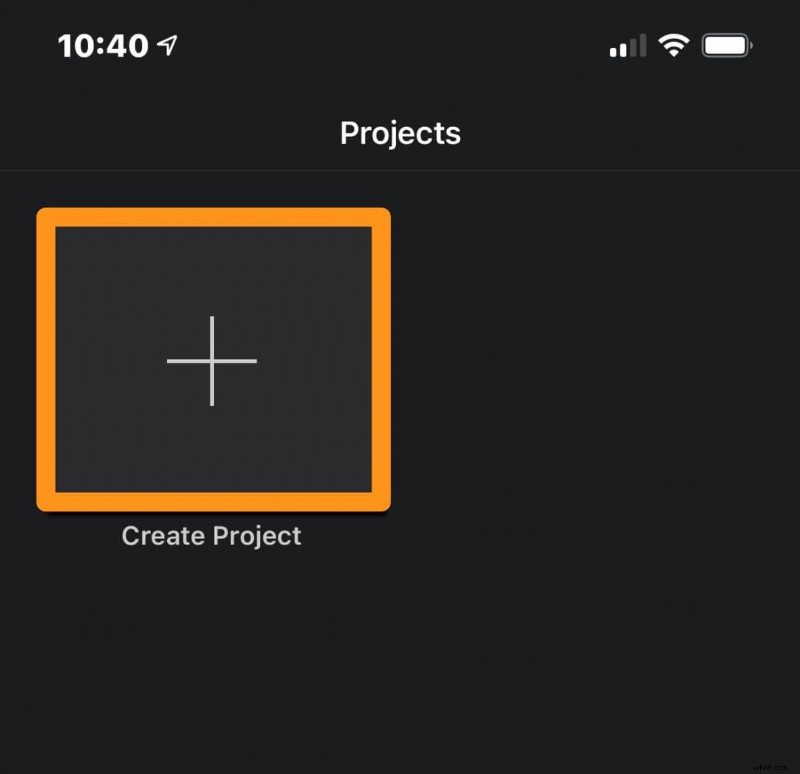
- Nyní vyberte Film z vyskakovacího okna Nový projekt.
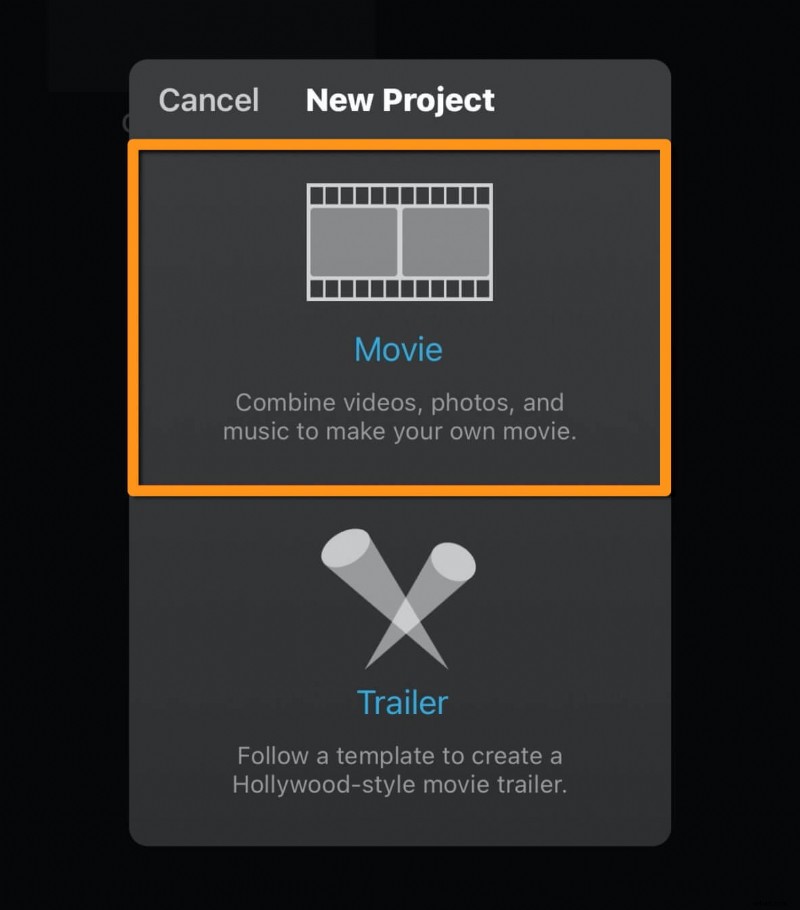
- Poté klepněte na Vytvořit film ve spodní části obrazovky aplikace.
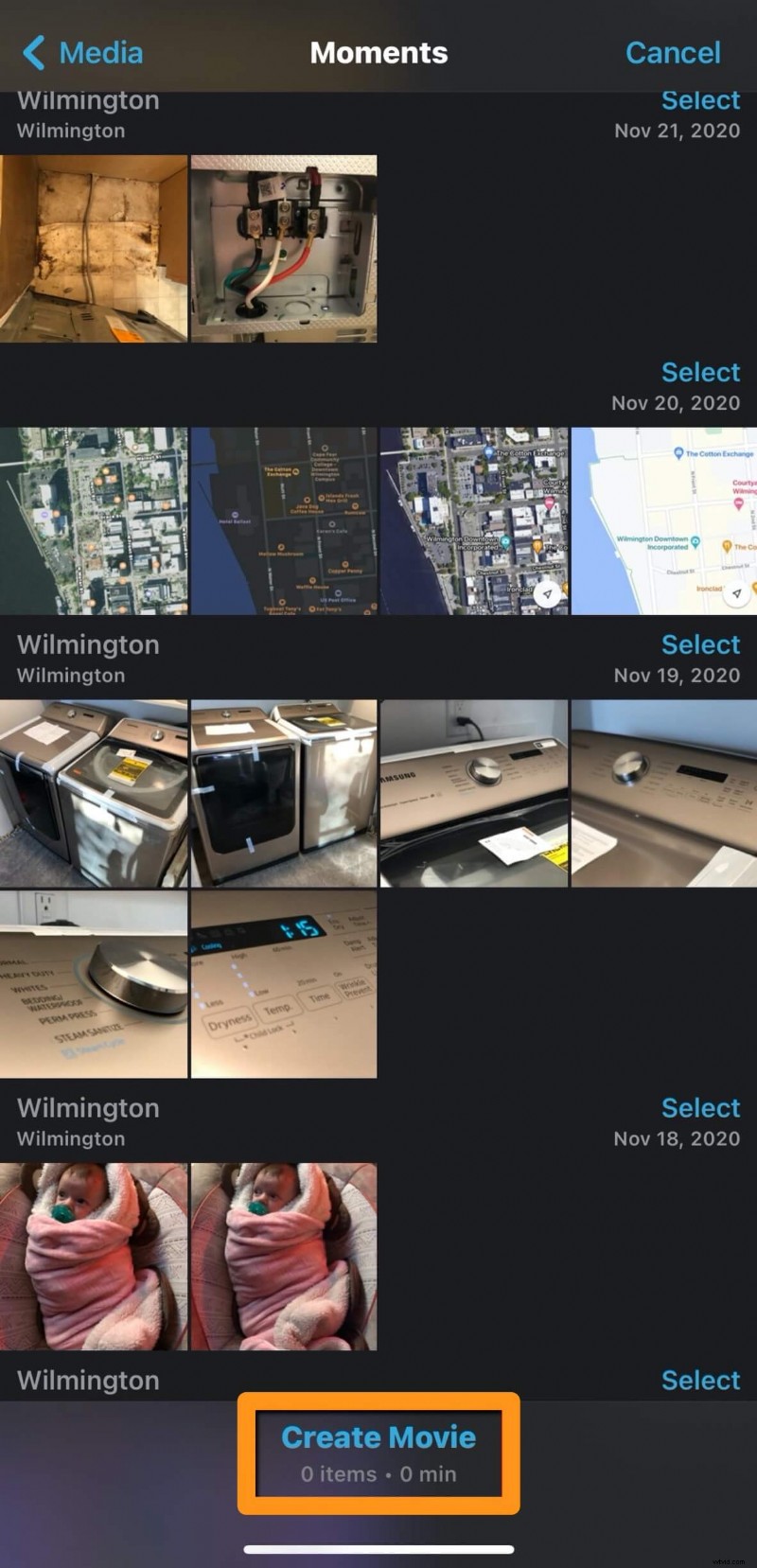
- Nyní klepněte na oblast s nápisem Klepnutím na + přidejte videa, fotografie nebo zvuk pro import vašich videí.
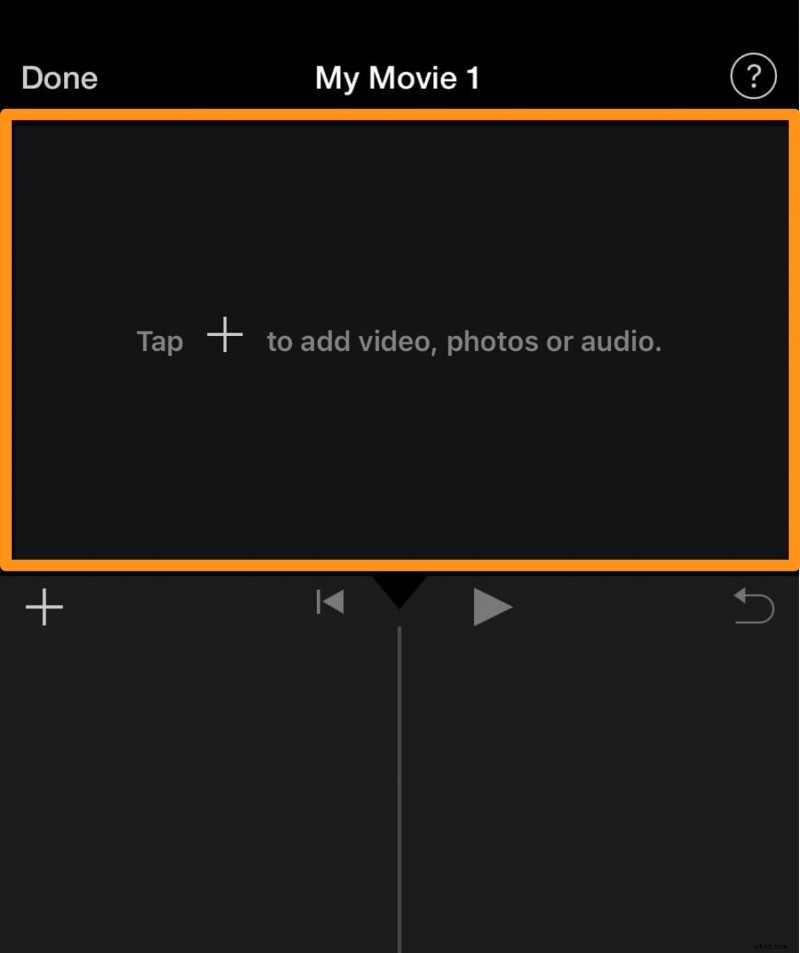
- Nyní klepněte na Video v kategorii VIDEA &FOTKY.
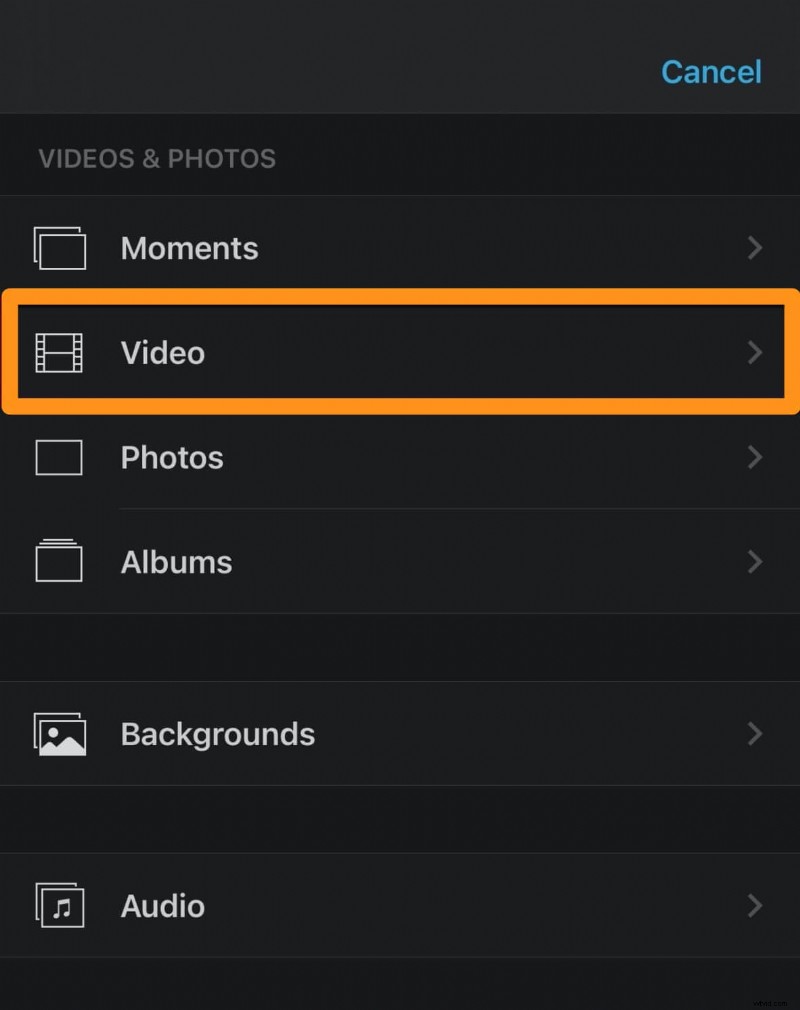
- Poté klepněte na Vše , klepněte na video, které chcete importovat, a klepněte na modré kulaté tlačítko se značkou zaškrtnutí.
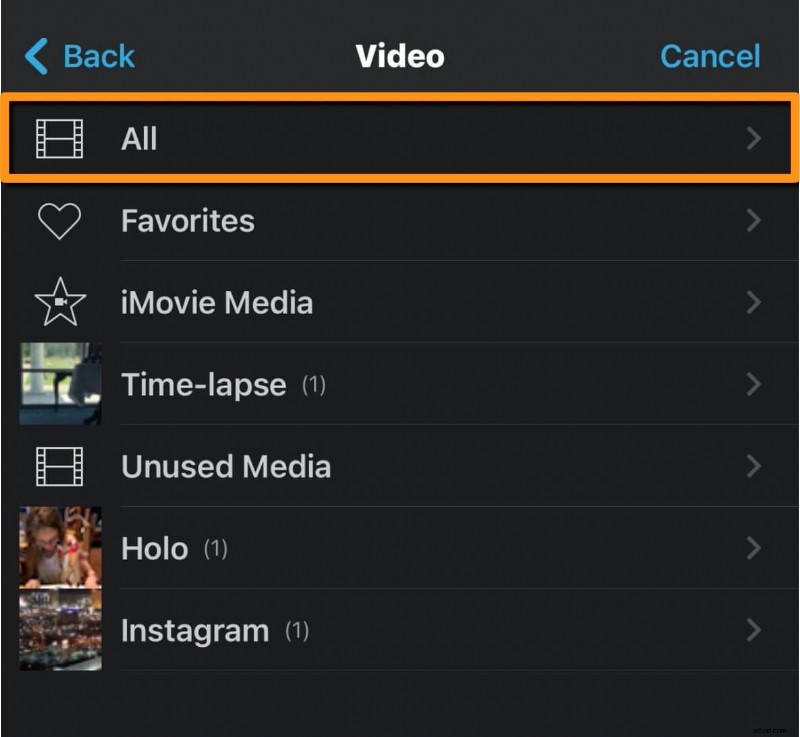
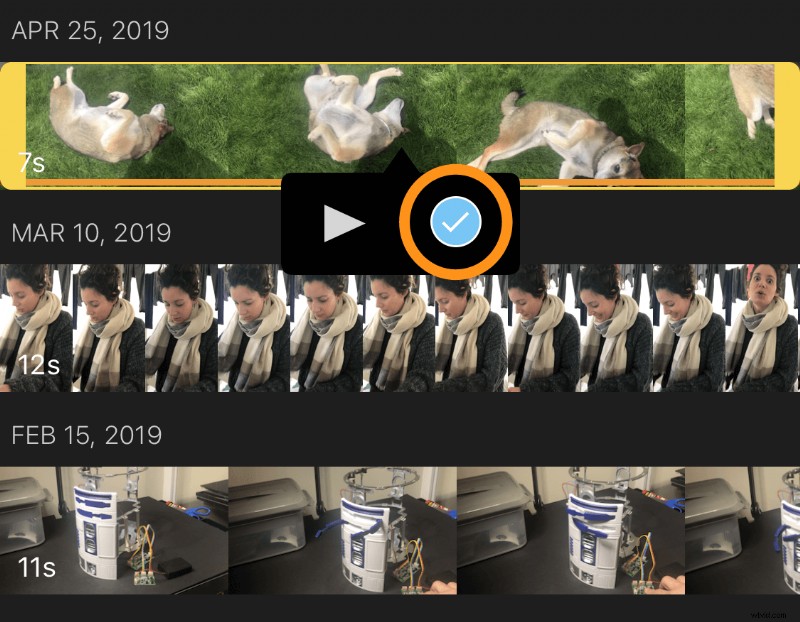
- Nyní klepněte na jakékoli další video, které chcete sloučit nebo zkombinovat, a klepněte na modré kulaté tlačítko se značkou zaškrtnutí.
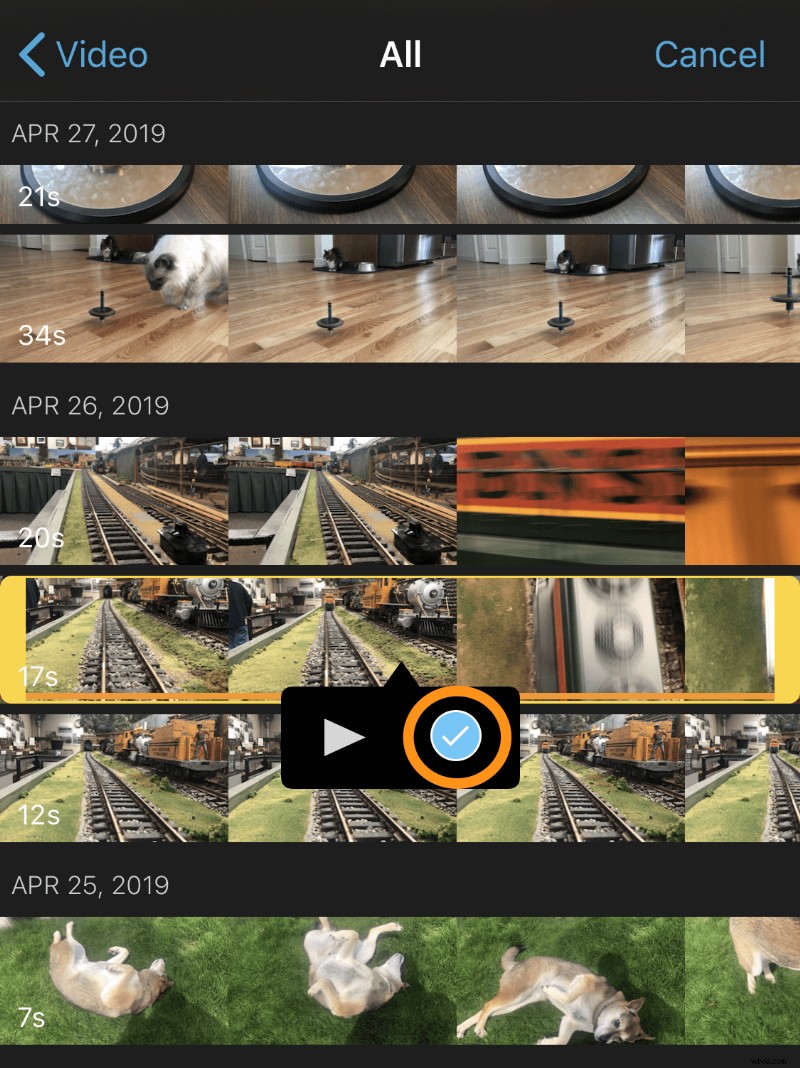
- Až budete s přidáváním videoklipů hotovi, klepněte na Vytvořit film ve spodní části obrazovky aplikace.
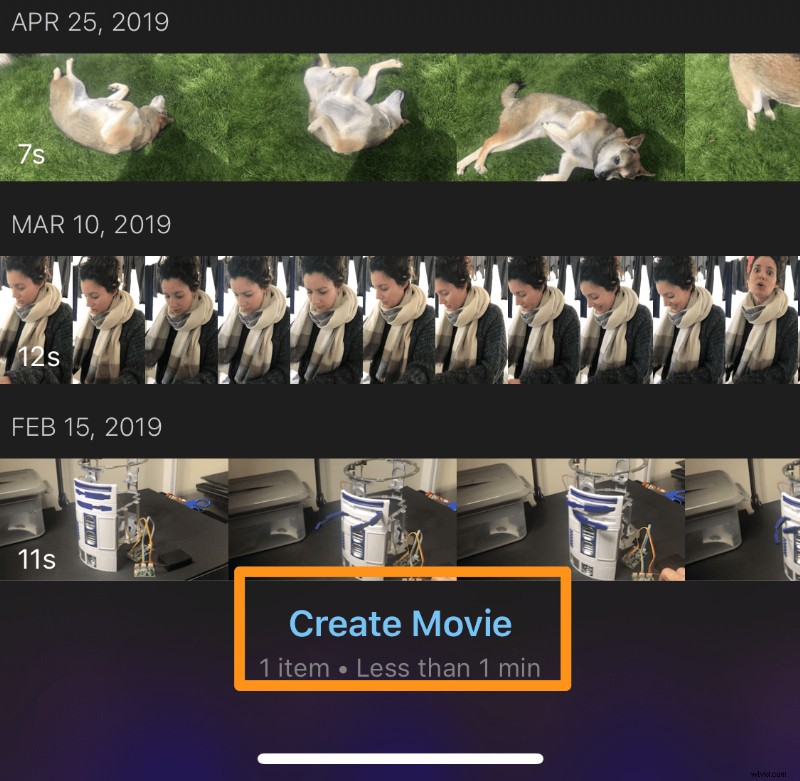
- Volitelně můžete také přidat přechody mezi videoklipy. Můžete si vybrat styl přechodu podle svého výběru – spousta krásných přechodů, jako je rozpuštění, posunutí, vymazání, vyblednutí atd.
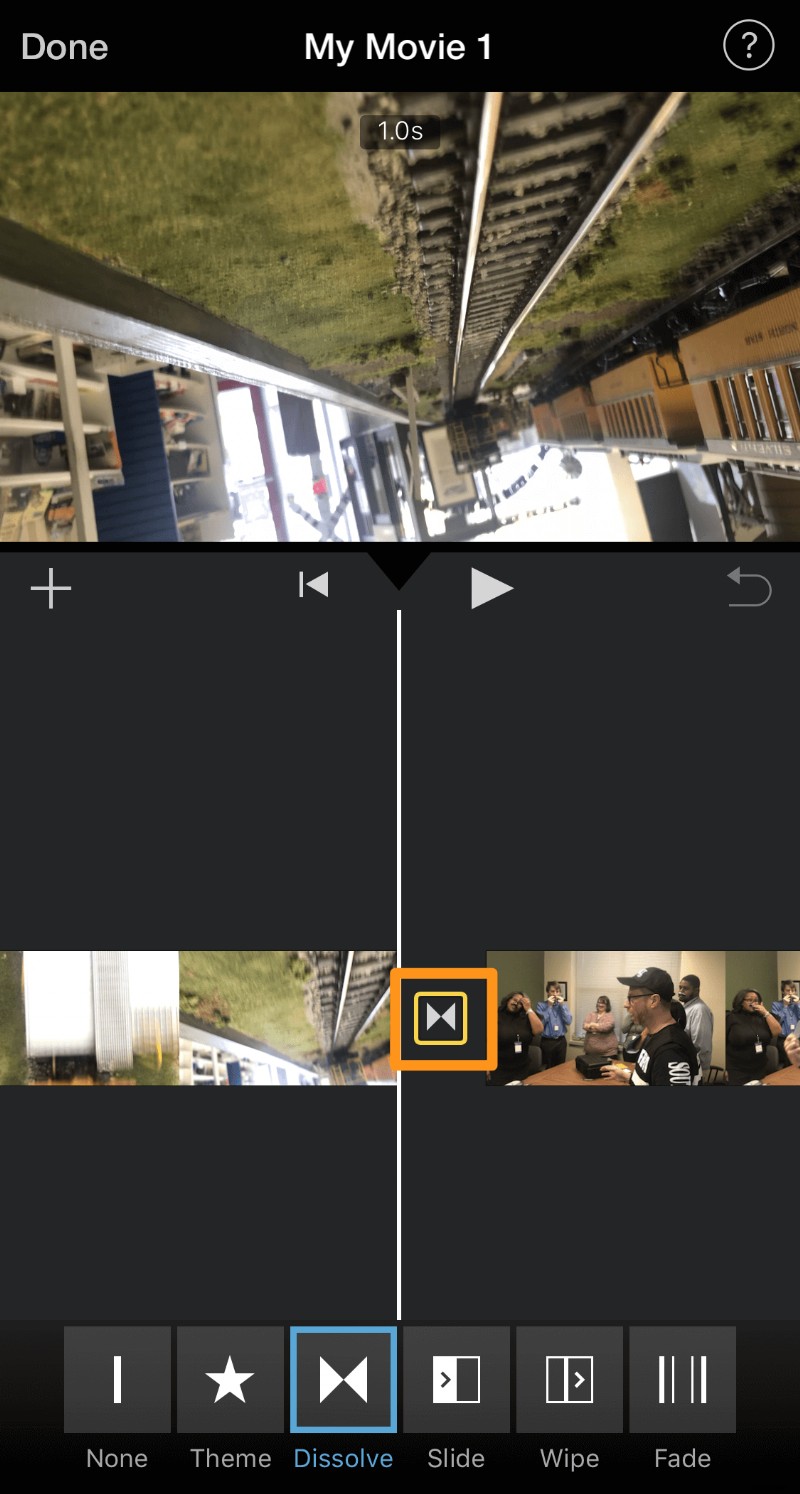
- Až budete hotovi, klepněte na Hotovo v levém horním rohu obrazovky aplikace.
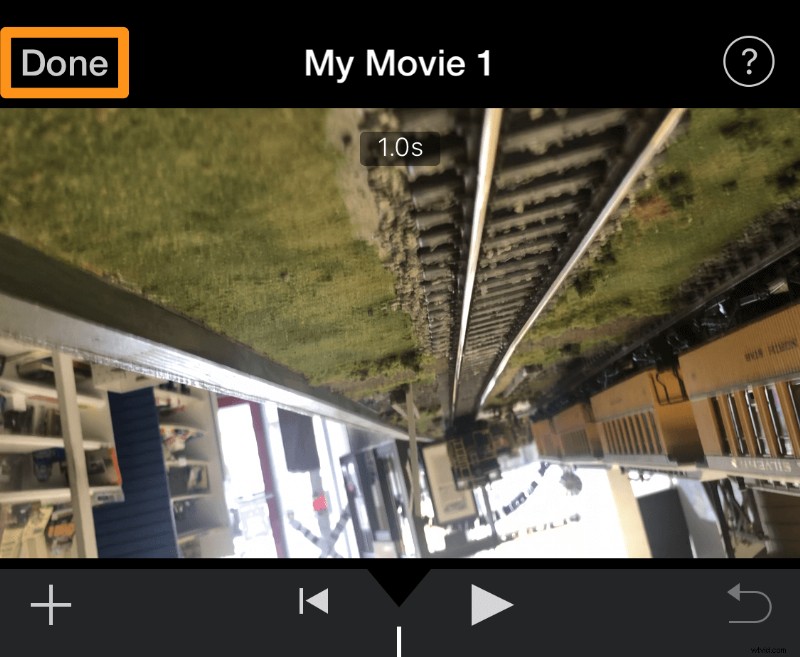
Jak kombinovat videa v iMovie na Macu
Pokud používáte Mac, můžete svá videa sloučit pomocí softwaru iMovie. Zde jsou kroky ke sloučení videí pomocí desktopového softwaru iMovie na Macu:
- Otevřete iMovie a klikněte na Vytvořit nový tlačítko.
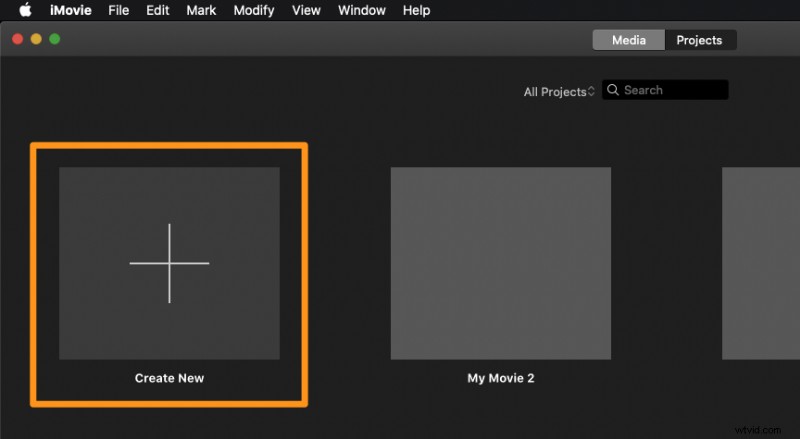
- Nyní vyberte Film z rozbalovací nabídky.
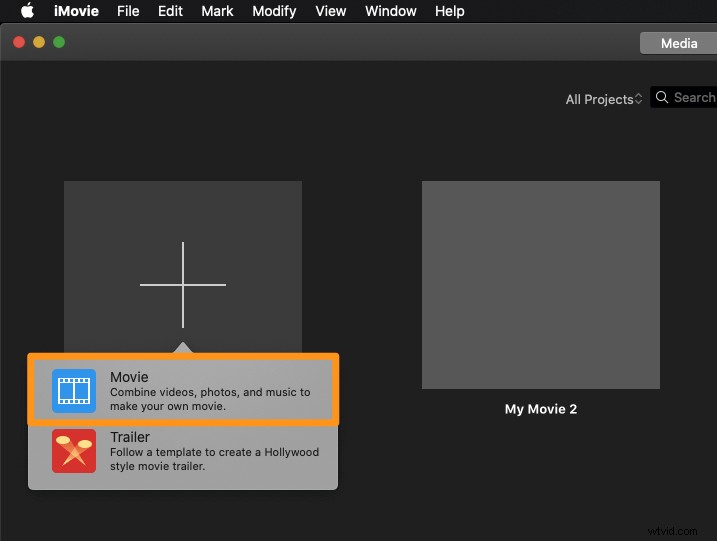
- Poté klikněte na Importovat média tlačítko pro import videa.
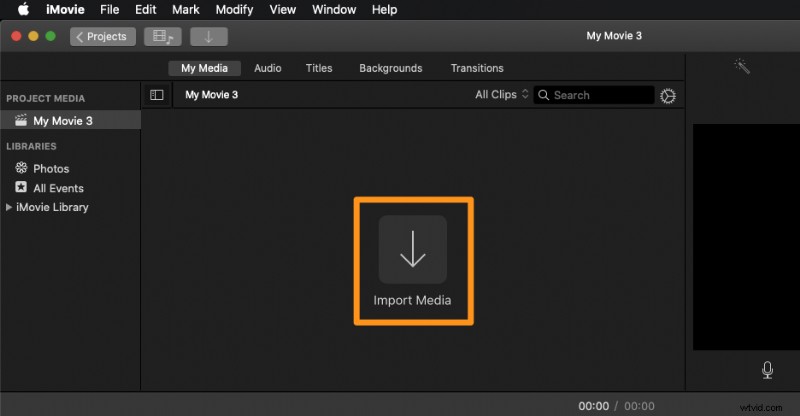
- Chcete-li importovat další videa, klikněte na Soubor na liště nabídek a vyberte Importovat média… z výsledné rozbalovací nabídky.
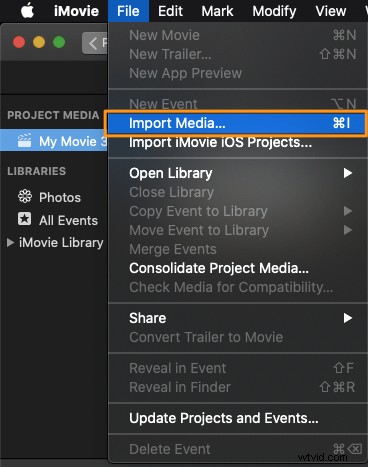
- Jakmile naimportujete všechna svá videa, která chcete sloučit do jednoho videosouboru, přetáhněte je na časovou osu. Pokud tak učiníte, sloučíte všechny své videoklipy do jednoho videa. Videa můžete kliknutím a přetažením uspořádat tak, aby se zobrazila v požadovaném pořadí.
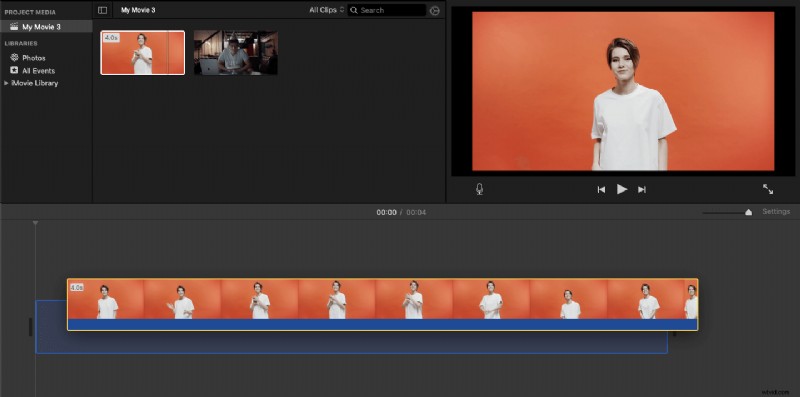
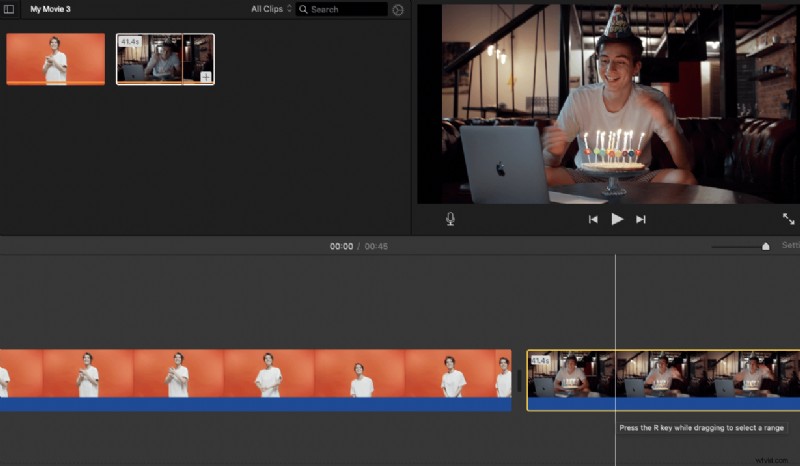
Snadný způsob, jak kombinovat nebo slučovat videa na Macu
Pokud používáte Mac, můžete pomocí sloučení videí Animaker snadno zdarma sloučit několik videí dohromady! Vše, co potřebujete, jsou 3 jednoduché kroky ke sloučení všech vašich videí pomocí našeho super jednoduchého nástroje pro slučování videí.
Pro ty, kteří o Animakeru nevědí, je to vše v jednom DIY aplikace pro vytváření videí navržená tak, aby pomohla nedesignérům vytvářet videa v profesionální kvalitě z pohodlí svého prohlížeče.
Náš software pro slučování videí funguje v prohlížečích Chrome, Firefox, Safari, Internet Explorer atd., a pokud používáte některý z těchto prohlížečů, můžete svá videa na počítači Mac snadno sloučit nebo kombinovat.
Pokud chcete snadno sloučit svá videa pro Instagram, YouTube nebo Facebook, pak je sloučení videí Animaker tím nejlepším nástrojem pro tuto práci. Můžete také sloučit videa ve formátech MP4, MPG, WebM, MOV a dalších.
Spojte svá videa ve 3 jednoduchých krocích pomocí Animaker
Zaregistrujte se/přihlaste se a vyberte si rozměry
Přihlaste se ke svému účtu nebo si vytvořte bezplatný účet. Nyní vyberte rozměry pro vaše video. Chcete, aby byl vodorovný, svislý nebo čtvercový? V části Vytvořit video si můžete vybrat jeden z předpřipravených rozměrů sekce na hlavním panelu.
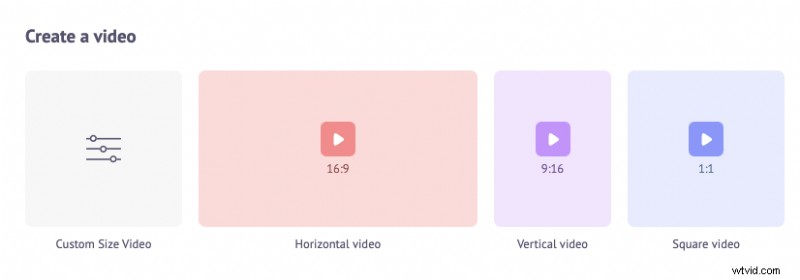
Nebo můžete zadat vlastní rozměry videa výběrem Video s vlastní velikostí možnost ze stejné části výše. Zadejte šířku a výšku v pixelech a stiskněte Vytvořit video .
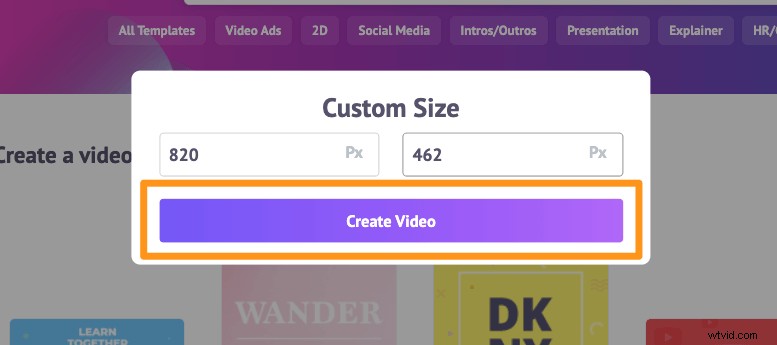
Nahrajte svá videa a spojte je dohromady
Animaker umožňuje nahrávat videa o velikosti až 20 GB. Chcete-li nahrát videa, přejděte na Nahrát na liště hlavní nabídky a klikněte na Nahrát ve spodní části okna karty.
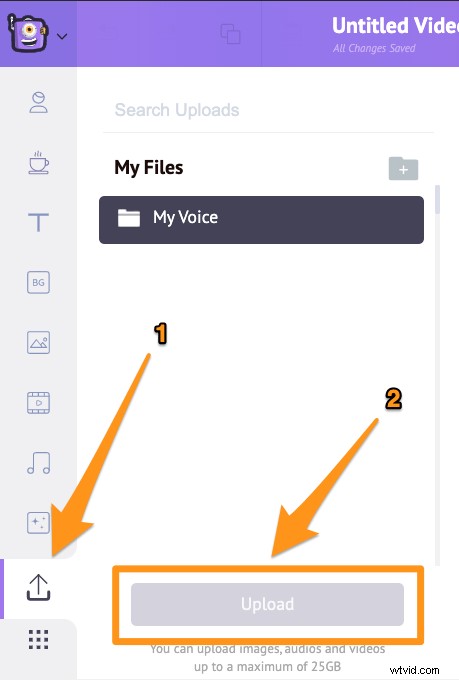
Případně můžete svá videa jednoduše přetáhnout do oblasti zobrazené níže.
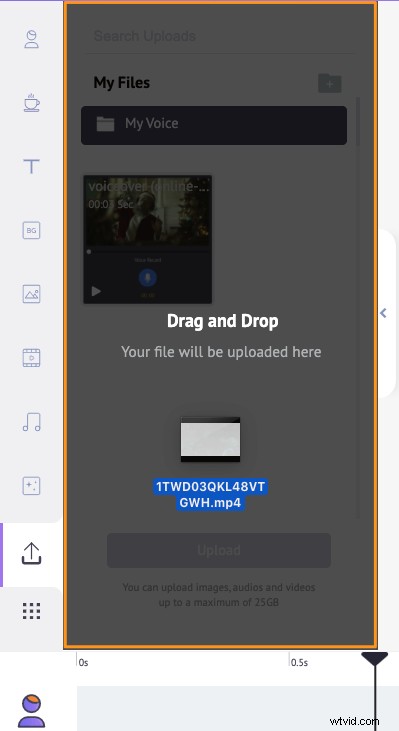
V sekci Scenes můžete vidět, že scéna již byla přidána do projektu.
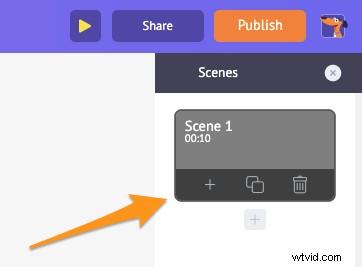
Nyní můžete umístit své první video do stávající scény. Jednoduše klikněte na video v sekci Nahrání a nastavte jej na scénu.
Nyní přidejte ke každému videu novou scénu. Chcete-li přidat novou scénu, klikněte na tlačítko plus ve spodní části scény.
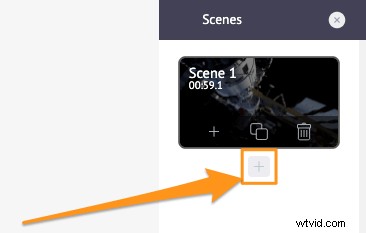
Nyní klikněte na další nahrané video, které chcete přidat do této nové scény. Opakujte stejný postup pro další videa, která chcete přidat a sloučit dohromady.
Volitelně můžete doladit právě přidaný videozáznam. Video soubory můžete oříznout, změnit velikost, oříznout, otočit, převrátit, ztlumit a upravit jas a kontrast.
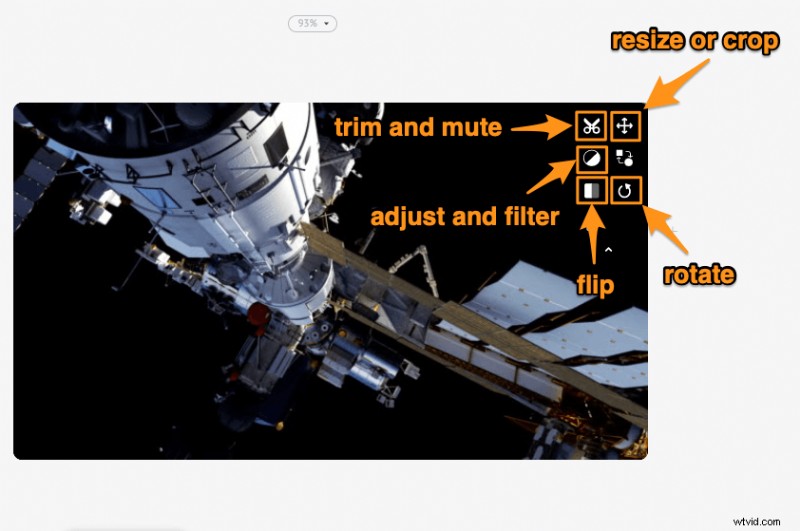
Můžete také přidat hudbu, přechody, obrázky, emotikony, tvary, nálepky, GIFy atd.
Zobrazte náhled a stáhněte si video
Jakmile dokončíte přidávání všech svých videosouborů a jejich jemné doladění, můžete si video prohlédnout kliknutím na ikonu přehrávání vedle tlačítka Publikovat. Video si můžete stáhnout do místního počítače kliknutím na Publikovat a poté výběrem Stáhnout video z výsledné rozbalovací nabídky. Nebo jej můžete sdílet přímo na platformě sociálních médií z aplikace.
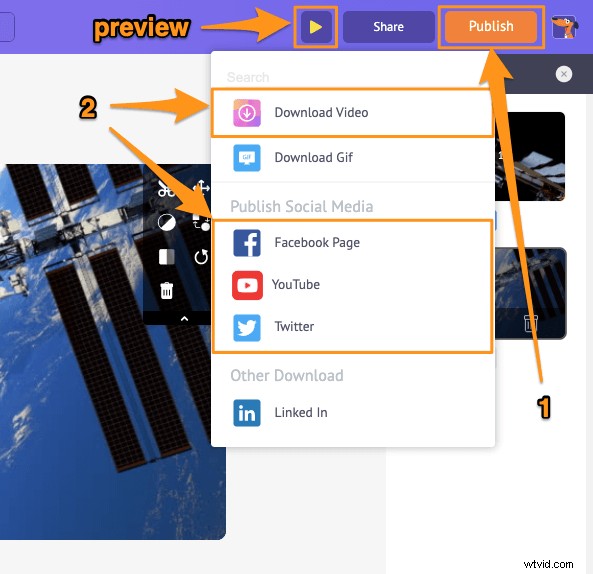
Pomocí online editoru videa Animaker můžete:
- Zkrátit videa
- Otočte videa
- Otočte videa
- Odstranění zvuku z videí
- Upravte jas, kontrast videa atd.
- Přidejte k videím filtry
A seznam pokračuje… neváhejte se podívat na tyto nástroje pro úpravu videa a zjistěte, proč je to široce preferovaný nástroj pro úpravu videa.
Máte nějaké dotazy ohledně slučování nebo kombinování videí v iMovie nebo na počítači Mac? Nějaké zajímavé tipy nebo nástroje pro sloučení videí na Macu, které jsme zřejmě vynechali? Dejte nám o nich vědět v sekci komentářů níže.